סרוק לחלוטין את מכשירי ה-iOS שלך ומחק את כל קבצי הזבל באייפון, אייפד ואייפוד שלך.
כיצד למחוק תמונות כפולות באייפון עם שלושה פתרונות מהירים
האם לשמור בטעות עותקים מרובים של התמונה שלך שצולמה באייפון שלך או לצלם מספר תמונות בבת אחת? ואז אתה רוצה מחק תמונות כפולות באייפון שלך. עם כפילויות אלה בספרייה שלך, שטח האחסון של האייפון שלך יכול להתמלא במהירות, הן במכשיר והן ב-iCloud. ועכשיו, אתה מחפש דרכים למצוא ולמחוק אותם בקלות תוך כמה קליקים. למרבה המזל, הפוסט הזה ייתן לך את כל הפתרונות שאתה צריך כדי לפנות במהירות את שטח האחסון של האייפון שלך. למד כיצד לפתור את בעיית 'מחק תמונות כפולות iPhone' בחלקים הבאים וראה איזה בולט.
רשימת מדריכים
חלק 1: כיצד למצוא ולמחוק תמונות כפולות באייפון [iOS 16/17/18 בלבד] חלק 2: האם אתה יכול למחוק תמונות דומות באצווה באייפון? חלק 3: לחיצה אחת כדי למחוק תמונות כפולות באייפון 16/15/14 חלק 4: שאלות נפוצות לגבי איך למחוק תמונות כפולות באייפוןחלק 1: כיצד למצוא ולמחוק תמונות כפולות באייפון [iOS 16/17/18 בלבד]
iOS 16/17/18 החדש של אפל מאפשר לך לזהות במהירות את כל התמונות הכפולות ולמחוק אותן תוך קליקים. תכונה חדשה, Duplicate Detection, עוזרת לך לארגן את כל הצילומים ולנקות את ספריית התמונות שלך. יתר על כן, תכונת שכפול זו שימושית מכיוון שהיא לא מאפשרת לך למחוק ולמצוא את כל הכפולים בזה אחר זה.
אתה יכול למצוא את זה בספרייה שלך תחת הסעיף Utilities. אם מוכן, הנה איך לפתור את בעיית מחיקת תמונות כפולות iPhone עם iOS 16/17/18.
שלב 1לך לאייפון שלך תמונות האפליקציה ולאחר מכן הקש אלבומים. גלול למטה עד שתראה כפילויות תַחַת כלי עזר.
שלב 2עבור לאפליקציית התמונות של האייפון שלך ולאחר מכן הקש על אלבומים. גלול מטה עד שתראה כפילויות תחת כלי עזר.
שלב 3בֶּרֶז בחר בפינה השמאלית העליונה של המסך ולאחר מכן הקש בחר הכל למזג את כולם.
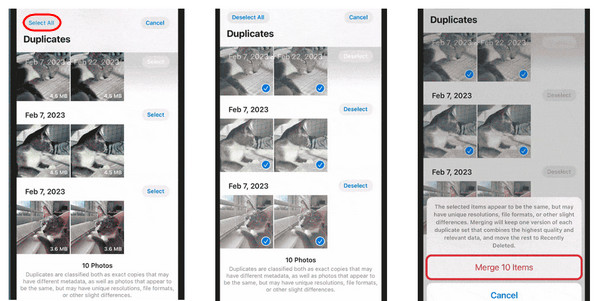
שלב 4לאחר שהחלטת למחוק את כולם, לחץ על מיזוג [מספר פריטים] למטה, ולאחר מכן אשר את הפעולה על ידי לחיצה על מיזוג פריטים [מספר].
חלק 2: האם אתה יכול למחוק תמונות דומות באצווה באייפון?
זיהוי כפילויות מוצג ב-iOS 16/17/18 וניתן לראות אותו רק במכשירי אייפון הפועלים ב-iOS 16/17/18. אז איך אתה יכול לפתור את בעיית מחיקת התמונות הכפולות שלך באייפון מבלי להשתמש באותה תכונה? אם אתה מעדיף להשתמש במשהו אחר מלבד אפליקציה כדי לעזור, מחיקת תמונות דומות אחת אחת גוזלת זמן. זה המקום שבו מחיקת תמונות דומות באצווה הופכת חיונית, במיוחד אם יש לך הרבה תמונות משוכפלות. אבל אולי הדרך הזו לא תעזור לך למחוק תמונות מהאייפון שלך אבל לא מ-iCloud. התהליך פשוט, כמו האופן שבו אתה מוחק מספר תמונות בבת אחת. כך:
שלב 1פנה אל ה תמונות אפליקציה באייפון שלך. ואז לך אל שלך סִפְרִיָה.
שלב 2בֶּרֶז בחר בפינה הימנית העליונה, ולאחר מכן גלול בין התמונות שלך ואתר את כל התמונות המשוכפלות.
שלב 3בֶּרֶז כל תמונה ברצונך למחוק באייפון שלך ולהבטיח א סימון כחול סמל מופיע בכל פינה של התמונות שבחרת.
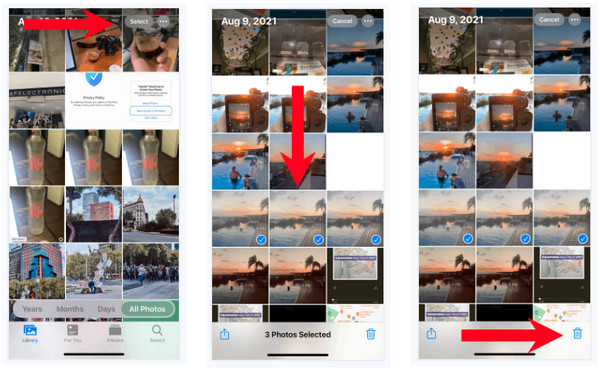
שלב 4בסיום בחירת כל התמונות הכפולות, הקש על כפתור המחיקה עם סמל אשפה על המסך. כדי לאשר, לחץ על מחק [מספר] פריטים בתפריט הקופץ למטה.
חלק 3: לחיצה אחת כדי למחוק תמונות כפולות באייפון 16/15/14
לאחר שלמדת את הדרך הקלה למחוק תמונות כפולות באייפון עם התכונה ב-iOS 16/17/18 ודרך ברירת המחדל של מחיקת תמונות באצווה, הגיע הזמן לתיקון מהיר! לקבלת פתרון בלחיצה אחת כדי לתקן בעיה של מחיקת תמונות כפולות באייפון, השתמש בכלי חזק כמו 4Easysoft מנקה אייפון. תוכנית זו מאפשרת לך למחוק את כל הנתונים המיותרים, כמו תמונות משוכפלות, באייפון שלך. הוא סורק לעומק את מכשירי ה-iOS שלך ומזהה את כל הנתונים, ולאחר מכן בוחר את כל הרצויים להסרה. זה מאפשר לך לפנות שטח אחסון ועוזר לביצועים של האייפון שלך.
מלבד זאת, הוא מזהה את כל היישומים שאינם בשימוש שתופסים הרבה משטח האחסון שלך. מנקה האייפון הזה מוחק את כולם באצווה כמו גם את קבצי המטמון. כתוצאה מכך, המקום שהם תופסים באייפון שלך יהיה פנוי, ולא יביא לך דבר מלבד נוחות. שֶׁלְךָ האייפון לא יתחמם שוב עם שימוש נמוך באחסון. להלן כמה תכונות נהדרות שתראה בתוך התוכנית ועד כמה היא יעילה בפתרון בעיית מחיקת התמונות הכפולות שלך באייפון.

סרוק את האייפון וסווג את כל הנתונים, כגון תמונות, סרטונים, אפליקציות וכו'.
ספק שלוש רמות מחיקה שמגיעות עם עוצמות ניקוי ואבטחה.
הצג תצוגה מקדימה של כל הקבצים כדי לבחור את אלה שברצונך למחוק ולשמור.
תמיכה בכל הדגמים והגרסאות של כל מכשירי iOS, כמו iPhone, iPad ו-iPod.
100% Secure
100% Secure
שלב 1עליך להפעיל את מנקה אייפון תחילה במחשב שלך. לאחר מכן, חבר את האייפון שלך אליו באמצעות כבל USB. באייפון שלך, הקש על אמון כפתור בהתראה.
100% Secure
100% Secure

שלב 2לאחר שהתוכנית תזהה את האייפון שלך, לחץ על נקה את התמונות לחצן כדי לסרוק את כל התמונות של האייפון שלך. אם יש לך הרבה תמונות, תהליך הסריקה עשוי להימשך זמן מה.
שלב 3במקום לראות את כל התמונות שלך לאחר התהליך, יופיעו שני מצבי ניקוי: גיבוי ודחיסה וייצוא ומחיקה. בחר אחד.

שלב 4נניח שאתה בוחר גיבוי ודחיסה, איכות התמונות שלך תושפע ותישמר בחדר האחסון.

100% Secure
100% Secure
חלק 4: שאלות נפוצות לגבי איך למחוק תמונות כפולות באייפון
-
האם מחיקת תמונות כפולות משפיעה על התמונה המקורית?
לא. אתה מוחק תמונות כפולות של האייפון כדי לפנות שטח אחסון נוסף. מחיקת כפילויות אינה מוחקת את המקוריים; זה קורה אותו דבר עם מחיקת התמונה המקורית.
-
האם התמונות הכפולות יישארו בתיקייה שנמחקו לאחרונה?
כֵּן. כל התמונות הכפולות שהוסרו יעברו לאלבום שנמחקו לאחרונה. כמו תמונות וסרטונים אחרים, הם יישארו שם 30 יום.
-
למה התמונות שלי משוכפלות פתאום?
ייתכן שהשתמשת בשתי השיטות של ייבוא תמונות, כמו Photo Stream ושמירה ידנית, או שאתה משתמש בתמונות iCloud ובייבוא ידני. לחלופין, יכול להיות שזה בגלל שלא הבנת שאתה מצלם מספר תמונות בבת אחת.
100% Secure
100% Secure


